
Sony TV est une marque populaire de télévision qui offre des écrans de haute qualité et des fonctionnalités avancées. La duplication d'écran est l'une des méthodes les plus efficaces pour afficher le contenu de votre appareil mobile sur l'écran de votre TV. Dans ce guide, nous discuterons de comment dupliquer l'écran sur une Sony TV avec des appareils iPhone ou Android.
Table des matières
Étape 1 : Assurez la compatibilité et la connectivité.
Avant de procéder, assurez-vous que votre appareil mobile et votre TV Sony sont connectés au même réseau Wi-Fi. De plus, vérifiez si votre appareil mobile prend en charge la duplication d'écran. La plupart des appareils Android disposent d'une fonction intégrée de duplication d'écran appelée "Duplication d'écran", "Smart View" ou "Dupliquer l'écran". Sur les appareils iOS, cette fonction est connue sous le nom de "AirPlay". Assurez-vous que le système d'exploitation de vos appareils est à jour pour garantir la compatibilité.
Étape 2 : Activez la duplication d'écran sur votre TV Sony.
Sur votre TV Sony, naviguez jusqu'au menu principal à l'aide de la télécommande. Recherchez l'option « Paramètres » et sélectionnez-la. Dans le menu des paramètres, trouvez et sélectionnez l'option « Réseau » ou « Wi-Fi ». Cherchez « duplication d'écran », « Miracast » ou « Affichage sans fil » et activez-le. Les termes exacts et l'emplacement de cette option peuvent varier selon le modèle de votre TV Sony.
Étape 3 : Initiez la duplication d'écran sur votre appareil mobile.
Sur votre appareil mobile, accédez au menu des paramètres et recherchez l'option de duplication d'écran ou de diffusion. Appuyez dessus pour commencer le processus. Votre appareil recherchera les appareils disponibles. Une fois que votre TV Sony apparaît dans la liste des appareils disponibles, appuyez dessus pour établir la connexion.
Si votre smartphone échoue à initier la duplication d'écran, vous pouvez utiliser le Application de duplication d'écran by BoostVision, pour établir une connexion stable entre votre smartphone et votre TV Sony.
Téléchargez Smart TV Cast
Après avoir téléchargé et installé l'application, vous devez apparier les deux appareils en suivant les instructions ci-dessous.
Étape 1. Assurez-vous que votre smartphone et votre smart TV Sony sont connectés au même réseau Wi-Fi.
Étape 2. Cliquez sur le Appuyez pour vous connecter zone sur l'écran d'accueil.

Étape 3. Choisissez le téléviseur intelligent SONY que vous souhaitez connecter dans la liste des appareils détectés.
Étape 4. Cliquez sur le Connecter Cliquez sur le bouton dans la fenêtre qui apparaît et la connexion sera établie automatiquement.

Pour plus d'informations sur l'application, vous pouvez lire la Revue complète de l'application de duplication d'écran.
Après avoir connecté votre TV Sony, vous pouvez commencer la duplication d'écran de votre smartphone vers la TV. Suivez les étapes ci-dessous pour savoir comment dupliquer l'écran sur une TV Sony.
Étape 1. Cliquez sur le Duplication d'écran bloquer sur l'écran d'accueil de l'application.
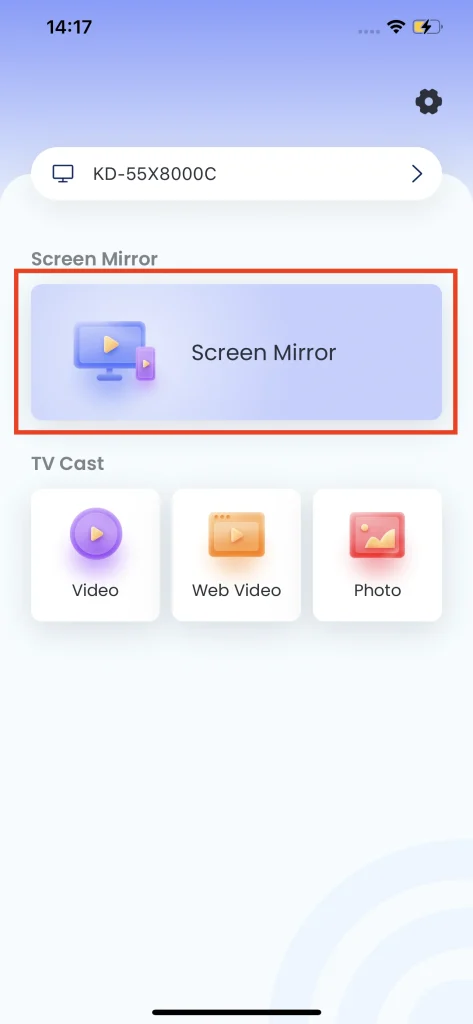
Étape 2. Choisissez la qualité de duplication d'écran en fonction de la stabilité de votre réseau Wi-Fi.
Étape 3. Activez/désactivez l'option son en fonction de votre choix de diffusion du son sur la TV ou sur votre smartphone.
Étape 4. Cliquez sur Duplication d'écran et un compte à rebours apparaîtra, puis cela commencera automatiquement.

Étape 4 : Profitez de la duplication d'écran
Avec la duplication d'écran réussie, vous pouvez désormais profiter du contenu de votre appareil mobile sur l'écran plus grand de votre TV Sony. Que vous souhaitiez diffuser des vidéos, parcourir des photos, jouer à des jeux mobiles ou présenter des présentations, tout sera dupliqué en haute définition et avec très peu de latence.
Conclusion
La duplication d'écran de votre appareil mobile sur une TV Sony ouvre un monde de possibilités pour le divertissement, la productivité et le partage. En suivant les étapes simples décrites dans ce guide, vous pouvez facilement dupliquer l'écran de votre smartphone ou tablette sur votre TV Sony. Profitez de l'expérience immersive de regarder des vidéos, de voir des photos et d'accéder à des applications sur un écran plus grand, et améliorez la multimédia à une vision plus large.
Comment dupliquer l'écran sur une TV Sony FAQ
Q: Comment dupliquer l'écran de mon iPhone sur ma TV Sony ?
Afin de dupliquer l'écran de votre iPhone, vous devez vous assurer d'avoir activé la fonction AirPlay de la TV Sony, puis sur l'écran d'accueil de votre iPhone, balayez vers le bas pour accéder au centre de contrôle, cliquez sur duplication d'écran et sélectionnez la TV Sony sur laquelle vous souhaitez dupliquer l'écran.
Q: Quels téléviseurs Sony prennent en charge la duplication d'écran ?
Tous les modèles de téléviseurs intelligents Sony après 2019 prennent en charge les fonctions de duplication d'écran, et les modèles antérieurs à 2019 prennent également en charge les fonctions de duplication d'écran :
- 2013: X85A, X9xxxA, W9xxA, W8xxA, W7xxA, W6xxA, W5xxA, S9xxA, R5xxA
- 2014: R4xxB, W5xxB, W6xxB, W7xxB, W8xxB, W9xxB, S9xxxB, X8xxxB, X9xxxB, P4xxB, R3xxB
- 2015: R5xxC, S80xxC, S85xxC, W70C, W75C, W80C, W78C, W85C, W87C, W95C, X80C, X81C, X83C, X85C, X90C, X91C, X93C, X94C
- 2016: Z9D, S80D, S85D, W56D, W60D, W65D, W75D, W8D, W9D, X60D, X70D, X75D, X80D, X83D, X85D, X935D, X93D, X94D
- 2017: A1, W61E, W66E, W62E, W67E, W75E, W77E, X67E, X69E, X70E, X72E, X75E, X80E, X82E, X85E, X90E, X93E, X94E, X95E
- 2018: A8F, W61F, W66F, W62F, W67F, W66F, W80F, X70F, X73F, X72F, X75F, X78F, X83F, X85F, X90F
- 2019: A8G, W61G, W66G, W62G, W67G, W80G, X70G, X80G, X85G (KD-43/49), X90G








